今天是非常重要的一天,這個章節所介紹的內容,會與整個集群的規劃與建置息息相關,尤其是Volume,我們已經在前面幾個章節有用到它,另外,Ingress的部分是設計給外部連接群集服務用的,PodPreset是在Pod創建時,透過API的方式,動態增加它所能使用的資源,下面詳細介紹。
在開始之前,我們要先修改minikube start的設置,不然有些功能會無法使用
$minikube start --extra-config=apiserver.enable-admission-plugins=NamespaceLifecycle,LimitRanger,
ServiceAccount,DefaultStorageClass,DefaultTolerationSeconds,NodeRestriction,MutatingAdmissionWebhook,
ValidatingAdmissionWebhook,ResourceQuota,PodPreset \
--extra-config=apiserver.runtime-config=settings.k8s.io/v1alpha1=true
要使用Ingress,就需要用到Ingress Controller,通過Ingress,我們可以輕鬆公開需要從外部訪問集群的服務。
這邊按照慣例給個例子,會比較好理解,我們先新建幾個檔案:
$vim ingress.yaml
apiVersion: extensions/v1beta1
kind: Ingress
metadata:
name: test
spec:
rules:
- host: offer.service.com
http:
paths:
- path: /svc1
backend:
serviceName: s1
servicePort: 80
- path: /svc2
backend:
serviceName: s2
servicePort: 80
值得注意的是在minikube的環境,ingress的功能是預設關閉的,要先手動開啟
$minikube addons enable ingress
- ingress was successfully enabled
接著開啟它
$kubectl create -f ingress.yaml
ingress.extensions/test created
我們來看看它的狀態
$kubectl describe ing
Name: test
Namespace: default
Address:
Default backend: default-http-backend:80 (<none>)
Rules:
Host Path Backends
---- ---- --------
offer.service.com
/svc1 s1:80 (<none>)
/svc2 s2:80 (<none>)
Annotations:
Events: <none>
檢查集群狀態,這裡用的NameSpace是kube-system,後面會介紹
$kubectl get all -n kube-system
NAME READY STATUS RESTARTS AGE
pod/coredns-5644d7b6d9-8qlqv 1/1 Running 1 9h
pod/coredns-5644d7b6d9-fcplg 1/1 Running 1 9h
pod/etcd-minikube 1/1 Running 1 9h
pod/kube-addon-manager-minikube 1/1 Running 1 9h
pod/kube-apiserver-minikube 1/1 Running 1 9h
pod/kube-controller-manager-minikube 1/1 Running 1 9h
pod/kube-proxy-zz7x6 1/1 Running 1 9h
pod/kube-scheduler-minikube 1/1 Running 1 9h
pod/nginx-ingress-controller-57bf9855c8-c46js 0/1 Running 0 10s
pod/storage-provisioner 1/1 Running 2 9h
NAME TYPE CLUSTER-IP EXTERNAL-IP PORT(S) AGE
service/kube-dns ClusterIP 10.96.0.10 <none> 53/UDP,53/TCP,9153/TCP 9h
NAME DESIRED CURRENT READY UP-TO-DATE AVAILABLE NODE SELECTOR AGE
daemonset.apps/kube-proxy 1 1 1 1 1 beta.kubernetes.io/os=linux 9h
NAME READY UP-TO-DATE AVAILABLE AGE
deployment.apps/coredns 2/2 2 2 9h
deployment.apps/nginx-ingress-controller 0/1 1 0 10s
NAME DESIRED CURRENT READY AGE
replicaset.apps/coredns-5644d7b6d9 2 2 2 9h
replicaset.apps/nginx-ingress-controller-57bf9855c8 1 1 0 10s
可以看到nginx的controller開起來了
再來就是如果nginx controller運作正常,它就會把剛開起來的ingress配上ip
我們來看一下
$kubectl get ing
NAME HOSTS ADDRESS PORTS AGE
test offer.service.com 80 5s
過了一陣子就會配置ADDRESS
$kubectl get ing
NAME HOSTS ADDRESS PORTS AGE
test offer.service.com 10.0.2.15 80 17s
再詳細看一次狀態
$kubectl describe ing
Name: test
Namespace: default
Address: 10.0.2.15
Default backend: default-http-backend:80 (<none>)
Rules:
Host Path Backends
---- ---- --------
offer.service.com
/svc1 s1:80 (<none>)
/svc2 s2:80 (<none>)
Annotations:
Events:
Type Reason Age From Message
---- ------ ---- ---- -------
Normal CREATE 47m nginx-ingress-controller Ingress default/test
Normal UPDATE 46m nginx-ingress-controller Ingress default/test
OK,這是示例是要把近來的連線導到同一個host底下的不同的Service,如:svc1和svc2這兩個Service,這個設置可以用nodePort=LoadBalance取代,但在公有雲上,這樣的設置可以有效的減少loadBalance的使用。
當這種轉發規則沒要用的時候,就可以:
$kubectl delete ing test
ingress.extensions "test" deleted
這邊要示範如何使用ingress去access到不同的host中不同的Service
先設定新的ingress
$vim ingress-v2.yaml
apiVersion: extensions/v1beta1
kind: Ingress
metadata:
name: test
spec:
rules:
- host: nodehelloworld.example1.com
http:
paths:
- backend:
serviceName: helloworld-v1
servicePort: 80
- host: nodehelloworld.example2.com
http:
paths:
- backend:
serviceName: helloworld-v2
servicePort: 80
看一下詳細狀態
$kubectl describe ing
Name: test
Namespace: default
Address: 10.0.2.15
Default backend: default-http-backend:80 (<none>)
Rules:
Host Path Backends
---- ---- --------
nodehelloworld.example1.com
helloworld-v1:80 (<none>)
nodehelloworld.example2.com
helloworld-v2:80 (<none>)
Annotations:
Events:
Type Reason Age From Message
---- ------ ---- ---- -------
Normal CREATE 2m31s nginx-ingress-controller Ingress default/test
Normal UPDATE 2m17s nginx-ingress-controller Ingress default/test
檢查集群狀態
$kubectl get ing
NAME HOSTS ADDRESS PORTS AGE
test nodehelloworld.example1.com,nodehelloworld.example2.com 10.0.2.15 80 2m2s
接著我們定義兩個Pod+Service的YAML
$vim helloworld-v1.yaml
apiVersion: v1
kind: Pod
metadata:
name: nodehelloworld.example1.com
labels:
app: helloworld-v1
spec:
containers:
- name: k8s-demo
image: 105552010/k8s-demo:v1
ports:
- name: nodejs-port
containerPort: 3000
---
apiVersion: v1
kind: Service
metadata:
name: helloworld-v1
spec:
type: NodePort
ports:
- port: 80
nodePort: 30303
targetPort: 3000
protocol: TCP
name: http
selector:
app: helloworld-v1
$vim helloworld-v2.yaml
apiVersion: v1
kind: Pod
metadata:
name: nodehelloworld.example2.com
labels:
app: helloworld-v2
spec:
containers:
- name: k8s-demo
image: 105552010/k8s-demo:v2
ports:
- name: nodejs-port
containerPort: 3000
---
apiVersion: v1
kind: Service
metadata:
name: helloworld-v2
spec:
type: NodePort
ports:
- port: 80
nodePort: 30304
targetPort: 3000
protocol: TCP
name: http
selector:
app: helloworld-v2
再來開啟這兩個Pod+Service
$kubectl create -f helloworld-v1.yaml
pod/nodehelloworld.example1.com created
service/helloworld-v1 created
$kubectl create -f helloworld-v2.yaml
pod/nodehelloworld.example2.com created
service/helloworld-v2 created
注意到這裡的Service與之前用命令列設置的方式不同,是用YAML去設置的(標準做法)
ingress+pod*2+service*2都開好後,我們來做個小測試!
我們來檢查下集群的IP
$minikube ip
192.168.99.100
改下minikube集群的DNS設定
sudo echo "myCluster.com 192.168.99.100" >> /etc/hosts
接著我們從集群外部去access在Ingress上設置好的host名稱
連線nodehelloworld.example1.com
$curl myCluster.com -H 'Host: nodehelloworld.example1.com'
Hello World!
連線nodehelloworld.example2.com
$curl myCluster.com -H 'Host: nodehelloworld.example2.com'
Hello World v2!
可以注意到Ingress發揮它的效用,依照給定的host名稱,分別去access不同的Service!
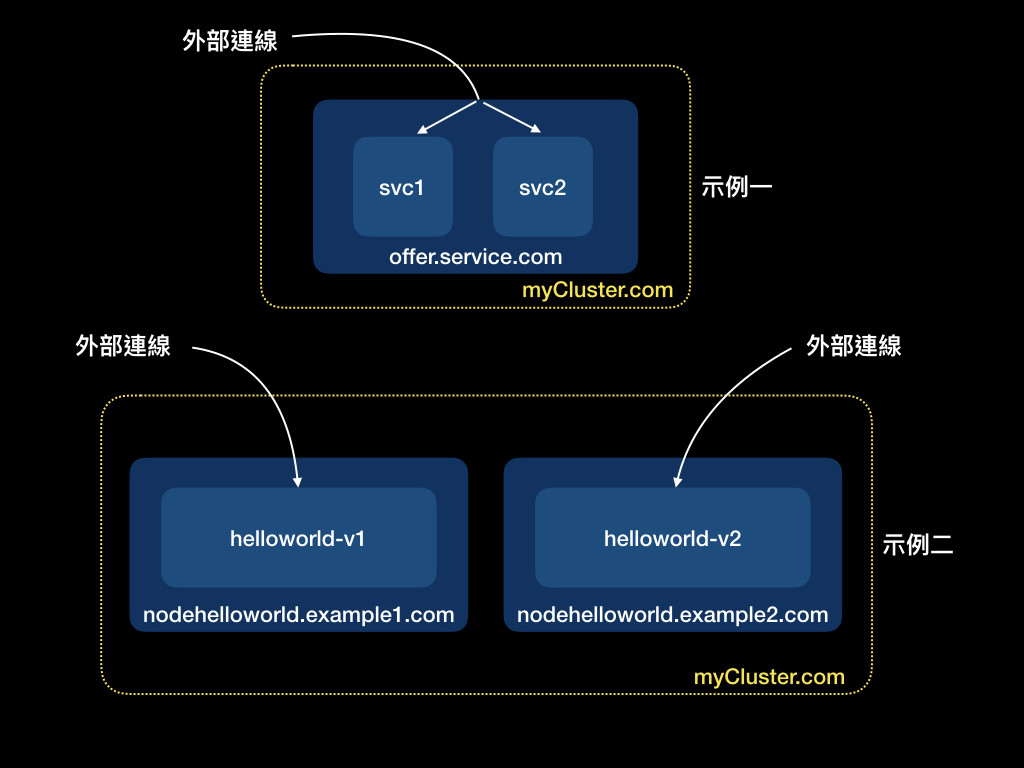
第一個例子是把一個連線,按照他所需要的集群內去選擇要使用哪一個Service。
第二個例子是可以設定不同的Service去access,並透過Ingress去做完整服務切割的目的,它會依照我們給定的host名稱去使用對應的Service,達到完全分流的效果。
這邊是用到minikube預設的nginx ingress controller,也有其他的controller可以用,如:traefik
這個元件是用來儲存永久資料的,之前在學習Pod的時候,我們已經知道它是一個stateless的物件,也就是說在Pod上面的資料無法保存,當Pod終止後,在它裡面的資料會消失,所以必須要透過Volume來達成儲存資料的需求,Volume必須是要掛載的,它也能夠利用這個特性去達成轉移資料的目的,當我有另外一個Pod需要用到同筆資料,那麼我把之前設定的Volume掛載到新的Pod上就可以,我們在前面,介紹ConfigMap、Secret的時候有看到過,這邊給個簡單的例子幫助理解:
volume有很多掛載模式,包括公有雲的,如:AWS,或是私有雲的,如:local、NFS,這邊僅示範local的,其他的概念類似,只是要改一些設定,像是掛載模式等等,在後續的雲端操作上會增加AWS上的操作。
除了Volume之外,有另外一種元件叫PersistentVolume,簡稱PV,管理篇會介紹
新增一個Pod和Volume,Volume的掛載路徑是/tmp/volume
$vim pod-v.yaml
kind: Pod
apiVersion: v1
metadata:
name: v-pod
labels:
name: Volume
spec:
volumes:
- name: example-volume
emptyDir: {}
containers:
- name: volume-container
image: 105552010/k8s-demo
command: ["/bin/sh", "-c", "sleep infinity"]
volumeMounts:
- name: example-volume
mountPath: /tmp/volume
檢查這個Pod的狀態
$kubectl get po v-pod
NAME READY STATUS RESTARTS AGE
v-pod 1/1 Running 0 11s
接著我們到Pod裡面操作
$kubectl exec -it v-pod bash
root@v-pod:/app# cd /tmp/volume
root@v-pod:/tmp/volume# echo hello >> test.txt
root@v-pod:/tmp/volume# cat test
hello
再來我們把Pod中的Container重啟
root@v-pod:/app# apt update
root@v-pod:/app# apt install procps
root@v-pod:/app# ps aux
USER PID %CPU %MEM VSZ RSS TTY STAT START TIME COMMAND
root 1 0.0 0.0 4336 788 ? Ss 16:08 0:00 /bin/sh -c sleep infinity
root 7 0.0 0.0 4236 672 ? S 16:08 0:00 sleep infinity
root 8 0.0 0.1 20256 3252 pts/0 Ss 16:08 0:00 bash
root 18 0.0 0.1 17500 2072 pts/0 R+ 16:09 0:00 ps aux
root@v-pod:/app# kill -9 7
root@v-pod:/app# command terminated with exit code 137
會有短暫的時間不能用Container,因為還在重啟
$kubectl exec -it v-pod bash
error: unable to upgrade connection: container not found ("volume-container")
檢查Pod的狀態(應顯示Container重啟到運行中的狀態
$kubectl get po v-pod
NAME READY STATUS RESTARTS AGE
v-pod 0/1 Error 0 12m
$kubectl get po v-pod
NAME READY STATUS RESTARTS AGE
v-pod 0/1 CrashLoopBackOff 0 12m
$kubectl get po v-pod
NAME READY STATUS RESTARTS AGE
v-pod 0/1 ContainerCreating 0 12m
$kubectl get po v-pod
NAME READY STATUS RESTARTS AGE
v-pod 0/1 Running 1 12m
這時候我們再進到Container裡面,可以發現Pod進程的狀態改變了!
$kubectl exec -it v-pod bash
root@v-pod:/app# ls
Dockerfile docker-compose.yml index-db.js index.js misc node_modules package.json
root@v-pod:/app# ps aux
USER PID %CPU %MEM VSZ RSS TTY STAT START TIME COMMAND
root 1 0.0 0.0 4336 804 ? Ss 16:09 0:00 /bin/sh -c sleep infinit
root 6 0.0 0.0 4236 716 ? S 16:09 0:00 sleep infinity
root 7 0.0 0.1 20256 3220 pts/0 Ss 16:09 0:00 bash
root 13 0.0 0.1 17500 2180 pts/0 R+ 16:09 0:00 ps aux
切換到剛剛建立test.txt的目錄,看看資料還在不在
root@v-pod:/app# cd /tmp
root@v-pod:/tmp# ls
npm-6-aab8afe6 volume
root@v-pod:/tmp# cd volume/
root@v-pod:/tmp/volume# ls
test.txt
root@v-pod:/tmp/volume# cat test.txt
hello
root@v-pod:/tmp/volume# exit
檔案完好如初,沒有消失,且內容不變,代表Volume的設置是有效的。
這個元件是關於在Pod設置的時候,可以動態的去修改既有設定,有幾種面向可以修改,像是:Secret、Volume、Volume mount、環境變數等等。
另外值得一提的是:
這裡給個例子:
設定一個helloworld的Pod
$vim helloworld.yaml
apiVersion: v1
kind: Pod
metadata:
name: nodehelloworld.example.com
labels:
app: helloworld
role: backend
spec:
containers:
- name: k8s-demo
image: 105552010/k8s-demo
ports:
- name: nodejs-port
containerPort: 3000
設定第一個PodPreset
$vim podPreset-1.yaml
apiVersion: settings.k8s.io/v1alpha1
kind: PodPreset
metadata:
name: allow-database
namespace: default
spec:
selector:
matchLabels:
role: backend
env:
- name: DB_PORT
value: "3307"
volumeMounts:
- mountPath: /cache
name: cache-volume
volumes:
- name: cache-volume
emptyDir: {}
設定第二個PodPreset
$vim podPreset-2.yaml
apiVersion: settings.k8s.io/v1alpha1
kind: PodPreset
metadata:
name: proxy
namespace: default
spec:
selector:
matchLabels:
role: backend
volumeMounts:
- mountPath: /etc/proxy/configs
name: proxy-volume
volumes:
- name: proxy-volume
emptyDir: {}
接著依序啟動
$kubectl create -f podPreset-1.yaml
podpreset.settings.k8s.io/allow-database created
$kubectl create -f podPreset-2.yaml
podpreset.settings.k8s.io/proxy created
$kubectl create -f helloworld-podPreset.yaml
pod/nodehelloworld.example.com created
再來檢視Pod的狀態
$kubectl describe po nodehelloworld.example.com
Name: nodehelloworld.example.com
Namespace: default
Priority: 0
PriorityClassName: <none>
Node: minikube/10.0.2.15
Start Time: Wed, 25 Sep 2019 09:18:44 +0800
Labels: app=helloworld
role=backend
Annotations: podpreset.admission.kubernetes.io/podpreset-allow-database: 919
podpreset.admission.kubernetes.io/podpreset-proxy: 1589
Status: Pending
IP:
Containers:
k8s-demo:
Container ID:
Image: 105552010/k8s-demo
Image ID:
Port: 3000/TCP
Host Port: 0/TCP
State: Waiting
Reason: ContainerCreating
Ready: False
Restart Count: 0
Environment:
DB_PORT: 6379
Mounts:
/cache from cache-volume (rw)
/etc/proxy/configs from proxy-volume (rw)
/var/run/secrets/kubernetes.io/serviceaccount from default-token-rjf6n (ro)
Conditions:
Type Status
Initialized True
Ready False
ContainersReady False
PodScheduled True
Volumes:
cache-volume:
Type: EmptyDir (a temporary directory that shares a pod's lifetime)
Medium:
SizeLimit: <unset>
proxy-volume:
Type: EmptyDir (a temporary directory that shares a pod's lifetime)
Medium:
SizeLimit: <unset>
default-token-rjf6n:
Type: Secret (a volume populated by a Secret)
SecretName: default-token-rjf6n
Optional: false
QoS Class: BestEffort
Node-Selectors: <none>
Tolerations: node.kubernetes.io/not-ready:NoExecute for 300s
node.kubernetes.io/unreachable:NoExecute for 300s
Events:
Type Reason Age From Message
---- ------ ---- ---- -------
Normal Scheduled <unknown> default-scheduler Successfully assigned default/nodehelloworld.example.com to minikube
Normal Pulling 27s kubelet, minikube Pulling image "105552010/k8s-demo"
可以看到PodPreset的設定有放到Pod裡面,測試成功!
今天我們先看到了Ingress,透過設置它我們可以降低系統的loading,或是達到完全分流的目的。接著我們介紹了Volume,這是一個很常用的元件,它可以保證在Pod裡面的資料不會丟失,類似暫存區的效果,我們也提到了PersistentVolume,管理篇會詳細介紹,最後我們看到了PodPreset,它可以在執行階段的時候動態增加Pod的設置,像是ConfigMap或是ReplicaSet都可以,明天將接續進階篇的介紹,敬請期待!明天見囉!
本文同步刊載於https://github.com/x1y2z3456/ironman
感謝您撥冗閱讀此文章,不喜勿噴,有任何問題建議歡迎下方留言:)
說個笑話,希望我能寫滿30天啊(笑
